Błąd 0x80070002: Błąd aktualizacji systemu Windows [NAPRAWIONY]
- Błąd 0x80070002 jest zwykle spowodowany przez uszkodzone aplikacje lub problemy z aktualizacjami systemu Windows - brakuje niektórych plików, mimo że aktualizacja została poprawnie pobrana i rozpakowana.
- Pierwszym krokiem jest zatrzymanie usługi Windows Update. Aby to zrobić, potrzebujesz uprawnień administratora. Jeśli już to masz, zaloguj się, a następnie postępuj zgodnie z instrukcjami w naszym przewodniku poniżej.
- Błędy aktualizacji są kłopotliwe, ale ostatecznie można je naprawić. Uzyskaj wskazówki z naszej sekcji Rozwiązywanie problemów z Windows Update, jak je naprawić.
- Nie ma potrzeby uczenia się, jak naprawić wszystkie błędy systemu Windows 10. Wszystko, co musisz zrobić, to sprawdzić nasze Centrum Windows 10, a znajdziesz tam wszystkie rozwiązania.

Otrzymałeś kiedyś komunikat o błędzie, który mówi: błąd 0x80070002 Cóż, to żenujące, nie możemy znaleźć aplikacji na twoim komputerze ? Zobaczmy szybko, dlaczego ten błąd występuje i jak go teraz naprawić!
Błąd 0x80070002 jest zwykle spowodowany przez:
- Uszkodzone aplikacje
- Problemy z aktualizacjami systemu Windows - brakuje niektórych plików, mimo że aktualizacja została prawidłowo pobrana i rozpakowana. Możesz zauważyć czerwony znak X obok nieudanej aktualizacji systemu Windows.
Jak mogę naprawić błąd Windows Update 0x80070002?
- Zatrzymaj usługę Windows Update
- Usuń tymczasowe pliki aktualizacji z folderu Software Distribution
- Uruchom ponownie usługę Windows Update
- Sprawdź, które aktualizacje są zainstalowane
- Użyj narzędzia DISM lub narzędzia analizy gotowości aktualizacji systemu
- Uruchom narzędzie do rozwiązywania problemów z aplikacją
- Wykonaj czysty rozruch
- Tymczasowo wyłącz oprogramowanie antywirusowe
- Wyłącz połączenie proxy
- Zaloguj się za pomocą konta lokalnego
- Uruchom skanowanie SFC (Kontroler plików systemowych)
1. Zatrzymaj usługę Windows Update
Aby to zrobić, potrzebujesz uprawnień administratora. Jeśli już to masz, zaloguj się, a następnie wykonaj następujące czynności:
- Kliknij prawym przyciskiem myszy Start
- Wybierz Panel sterowania
- Wpisz Narzędzia administracyjne w polu wyszukiwania w panelu sterowania
- Kliknij Usługi
- Wprowadź hasło lub nadaj uprawnienia, jeśli zostaniesz o to poproszony
- Kliknij nagłówek kolumny Nazwa
- Sortuj nazwy w odwrotnej kolejności
- Znajdź usługę Windows Update
- Kliknij go prawym przyciskiem myszy
- Kliknij Stop
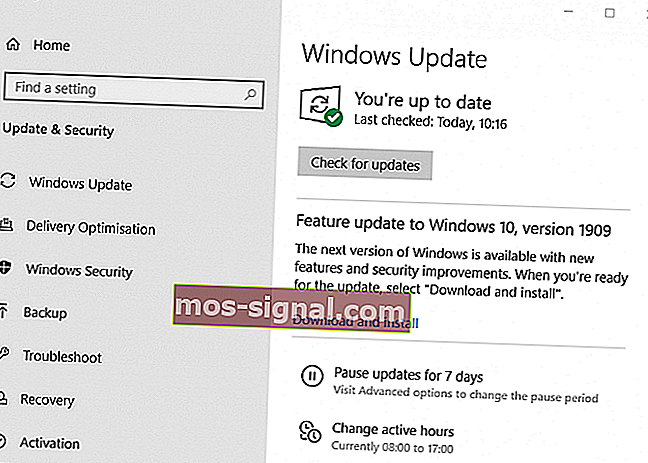
Napraw wszelkie problemy z aktualizacją systemu Windows za pomocą tych wspaniałych narzędzi!
2. Usuń tymczasowe pliki aktualizacji z folderu Software Distribution
- Otwórz Eksplorator plików
- Otwórz dysk C, na którym jest zainstalowany system Windows
- Kliknij folder Windows
- Otwórz folder dystrybucji oprogramowania
- Kliknij folder DataStore, aby go otworzyć
- Usuń wszystko z folderu DataStore
- Wprowadź hasło lub nadaj uprawnienia, jeśli zostaniesz o to poproszony
- Kliknij Wstecz
- W folderze Software Distribution kliknij Download folder, aby go otworzyć, a następnie usuń całą jego zawartość
- Wprowadź hasło lub nadaj uprawnienia, jeśli zostaniesz o to poproszony
3. Uruchom ponownie usługę Windows Update
Ten krok wymaga również uprawnień administratora, więc zaloguj się, jeśli je posiadasz, a następnie wykonaj następujące czynności:
- Kliknij prawym przyciskiem myszy Start
- Wybierz Panel sterowania
- Wpisz Narzędzia administracyjne w polu wyszukiwania w panelu sterowania
- Kliknij Usługi
- Wprowadź hasło lub nadaj uprawnienia, jeśli zostaniesz o to poproszony
- Kliknij nagłówek kolumny Nazwa
- Sortuj nazwy w odwrotnej kolejności
- Znajdź usługę Windows Update
- Kliknij go prawym przyciskiem myszy
- Kliknij Start
- Zamknij okno Usługi i okno Narzędzia administracyjne
4. Sprawdź aktualizacje zainstalowane na komputerze
Usunięcie tymczasowych plików aktualizacji pomaga rozwiązać problem z błędem 0x80070002, ale także usuwa historię w Windows Update.
Możesz jednak nadal wyświetlać aktualizacje zainstalowane na komputerze.
Oto jak to zrobić:
- Kliknij prawym przyciskiem myszy Start
- Wybierz Panel sterowania
- Kliknij Programy
- W obszarze Programy i funkcje kliknij opcję Wyświetl zainstalowane aktualizacje
5. Użyj narzędzia DISM lub narzędzia analizy gotowości aktualizacji systemu
Jeśli problem z błędem 0x80070002 utrzymuje się nawet po wykonaniu kroków 1-4 powyżej, użyj narzędzia DISM lub narzędzia do obsługi i zarządzania obrazem wdrażania.
Możesz również użyć narzędzia gotowości aktualizacji systemu, aby naprawić błędy związane z uszkodzeniem usługi Windows Update.
Teraz, jeśli szybkie rozwiązania wymienione powyżej nie rozwiązały problemu, postępuj zgodnie z następującymi metodami.
Często zadawane pytania: Przeczytaj więcej o błędzie 0x80070002
- Co to jest błąd 0x80070002?
- Jak naprawić błąd 0x80070002?
Sprawdzenie ustawień daty i godziny może szybko rozwiązać problem. Sprawdź też, czy Twoja strefa czasowa i region są prawidłowe. Jeśli problem nie ustąpi, przeczytaj naszą pełną poprawkę.
- Jak naprawić błąd aktualizacji systemu Windows 10?
Pierwszą rzeczą do zrobienia w takiej sytuacji jest uruchomienie narzędzia do rozwiązywania problemów w systemie Windows. Jeśli masz kod błędu, odwiedź nasze narzędzie do rozwiązywania problemów z błędami aktualizacji systemu Windows 10, aby znaleźć rozwiązanie.
Uwaga redaktora: kontynuacja tego artykułu na następnej stronie . Potrzebujesz więcej przewodników? Odwiedź nasze dedykowane Centrum błędów systemu Windows 10 .






